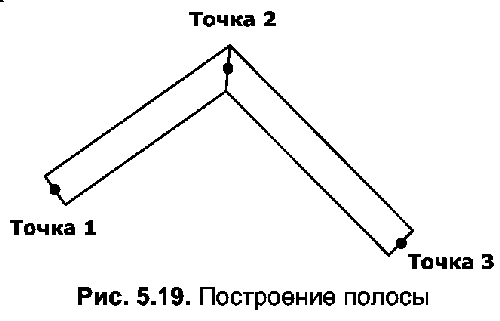Смуга в AutoCAD відноситься до смуги, яка має постійну ширину. Для його побудови призначена команда Trace. Колірна заливка смуги задається командою “Заливка” або змінною системи FILLMODE.
За своєю суттю команди «Трасування» і «Лінія» схожі між собою. Різниця в відпрацюванні цих команд полягає в тому, що безпосередньо перед тим, як намалювати саму смужку, слід виставити її ширину. Для цього, коли ви запитаєте Вказати ширину <трасування 1.0000> , слід ввести або єдине число, яке визначає цей параметр, або координати двох точок, відстань між якими буде прийнято в якості товщини смуги. Положення двох точок також можна встановити на екрані за допомогою миші.
Щоб змінити пропускну здатність без використання команди Trace, використовуйте системну змінну TRACEWID.
Приклад 5.9 Смугастість
У завданні необхідно спорудити зламану смугу (рис. 5.19), що має товщину 20 одиниць і проходить через точки з відомими координатами.
Розглянемо, в якому порядку виконана робота (Перерахування 5.18).
- Спочатку необхідно вказати значення змінної системи FILLMODE. Щоб скоротити час, необхідний для побудови декількох заповнених смуг, бажано відключити цю змінну (значення 0), побудувати контурні лінії смуг, після чого включити режим заливки (значення 1) і виконати команду Regen.
- Далі введіть команду Trace і введіть значення пропускної здатності (20) для першого питання системи.
- Потім для наступних трьох питань необхідно ввести координати початкових (точка 1), проміжних (точкових) координат відповідно. 2) і кінець (точка) 3) вершини смуги. Слід зазначити, що точки, які вказують на межі відрізка, розташовуються посередині його ширини. Кожен відрізок будується тільки після того, як задана кінцева точка наступного відрізка або завершена команда Enter. Останнє пов’язано з тим, що кінцева точка наступного відрізка використовується для формування меж поточного відрізка.
Код Лістингу 5.11 Смуги
Команда: FILLMODE
Введіть нове значення для FILLMODE <1>: 0
Команда:
Трасування
Вкажіть ширину <трасування 1>:
20
Вкажіть точку старту:
50,50
Вкажіть наступний пункт: 150,120 Вкажіть наступний пункт: 250,20 Вкажіть наступний пункт: J